在智能手机上,我们常常会使用打字功能进行文字输入,有时候我们希望设置手机打字不带颜色,或者想改变文字的颜色来让内容更加突出。在使用智能手机打字时,如何才能实现这些功能呢?在下面的文章中,我们将介绍一些简单的方法来帮助你设置手机打字不带颜色,或者改变文字的颜色,让你的文字输入更加个性化和独特。
智能手机文字颜色怎么改变
步骤如下:
1.首先点击手机桌面上的【设置】图标,如图所示。
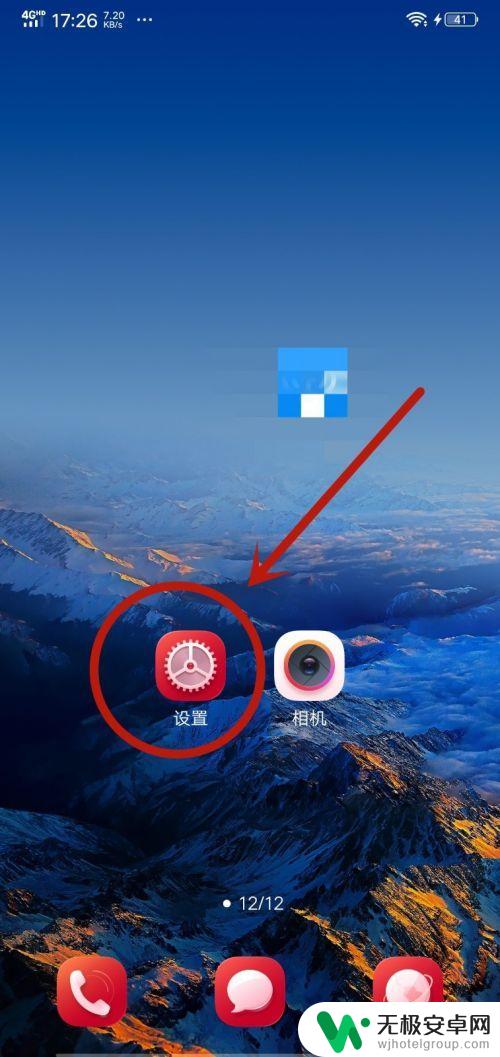
2.然后在弹出来的设置界面,点击里面的【显示与亮度】选项,如图所示。
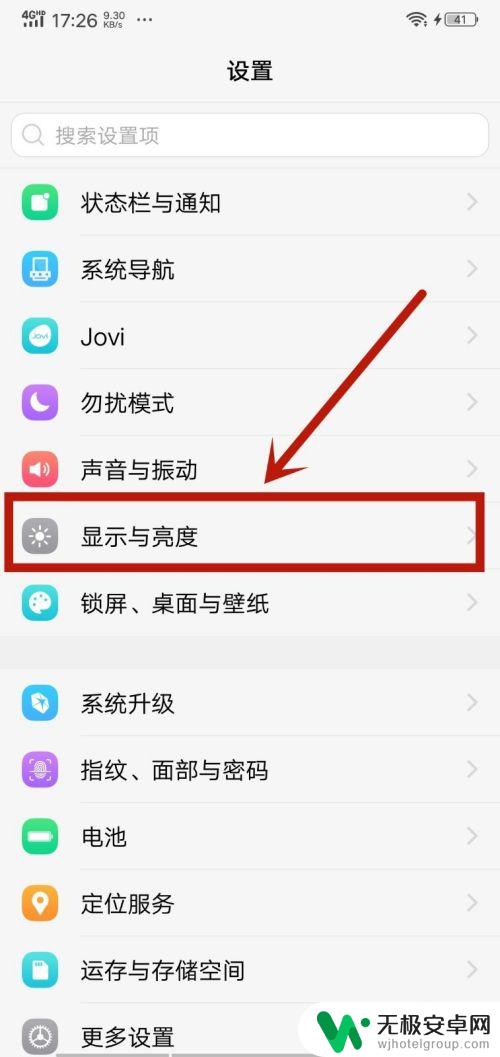
3.之后在里面点击【字体样式】选项,如图所示。
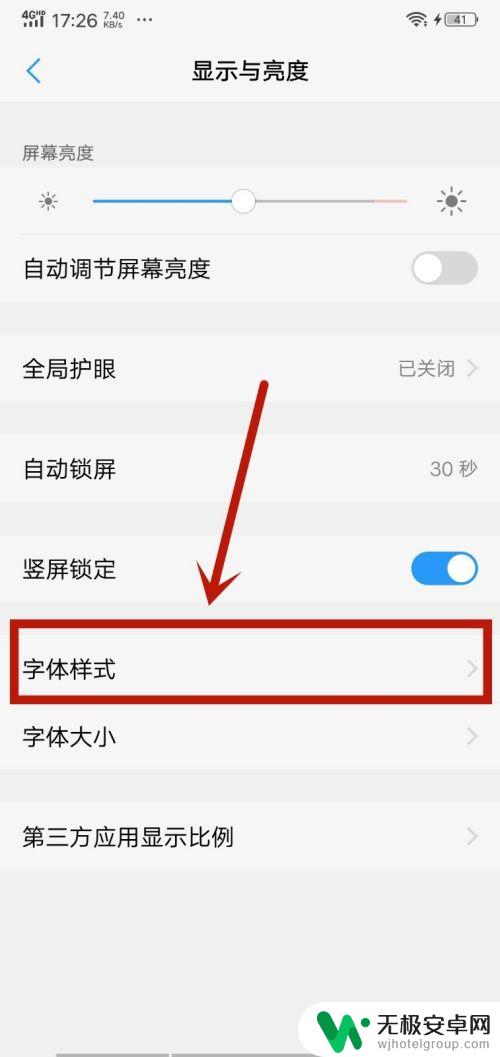
4.然后在里面可以看到一部分字体样式,如果不喜欢可以点击下面的【下载】。里面有更多的样式,如图所示。
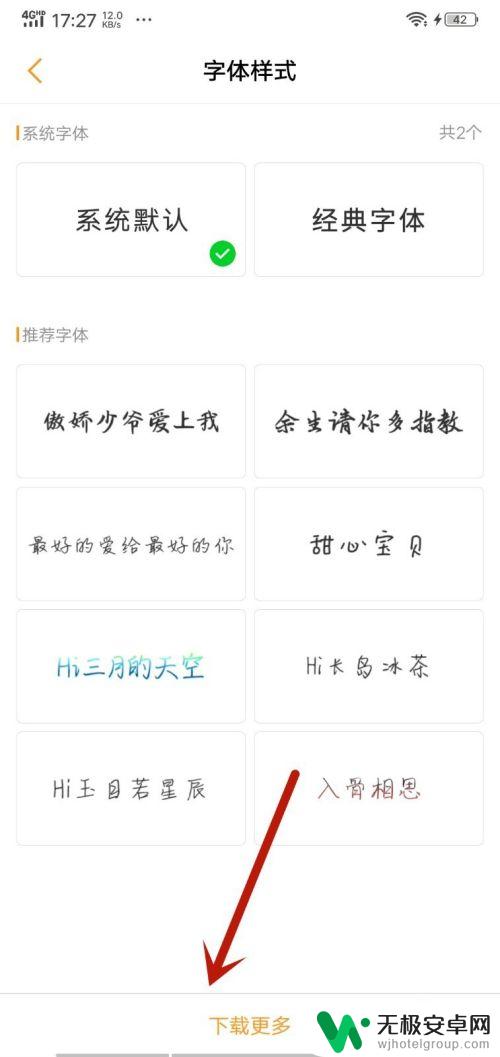
5.然后在里面选择喜欢的字体样式,字体样式自带颜色。所以可以选择喜欢的字体样式和颜色,如图所示。
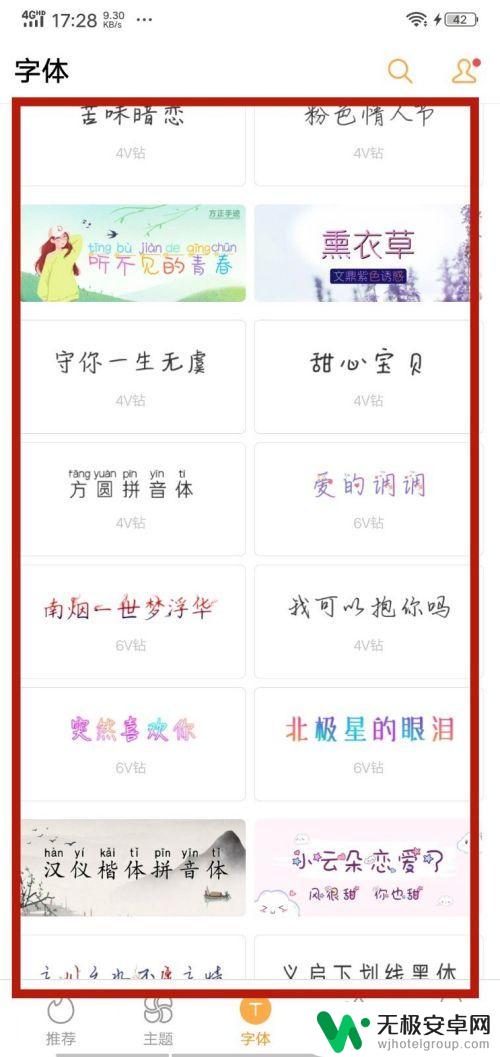
6.最后就可以看到字体的颜色改变了,同时样式也变了。这个设置可以改变这个手机所有地方的字体颜色,如图所示。
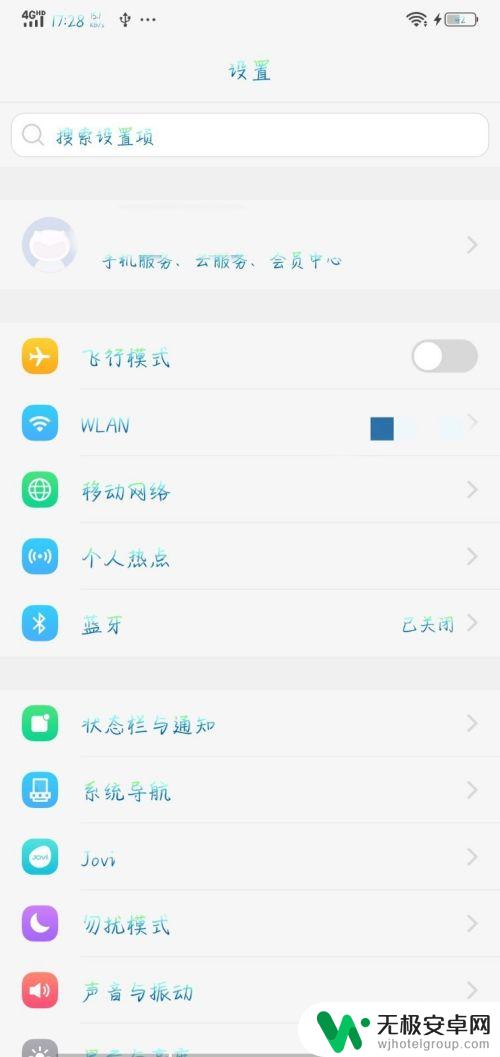
以上就是如何设置手机打字不带颜色的全部内容,有需要的用户可以按照以上步骤进行操作,希望对大家有所帮助。










